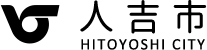スマートフォンやタブレット端末に対応アプリをインストールし、納付書のバーコードを読み取ることで税金や料金のお支払いが可能です。
24時間365日、場所を問わず、いつでもお支払いいただけます。
スマートフォン決済を始める前にご注意いただきたいこと
-
領収証は発行されません。領収証が必要な方は金融機関やコンビニエンスストアで納付してください。
-
5月にお送りする軽自動車税(種別割)の納付書にある納税証明書(継続検査用)には、領収印が押されないため、証明書として使用できません。
-
納付の手数料は無料ですが、スマートフォン等の端末通信料は利用者負担になります。
-
バーコード印字がある納付書(30万円未満)が利用できます。
-
スマートフォン決済での納付手続き完了後に、納付手続きを取り消すことはできません。
-
納付手続き完了後に、手元に残った納付書を使って金融機関などで納付した場合は、二重払いになるのでご注意ください。
スマートフォン決済ができる税金・料金
-
市県民税(普通徴収)
-
固定資産税・都市計画税
-
軽自動車税(種別割)
-
国民健康保険税
-
介護保険料
-
後期高齢者医療保険料
-
市営住宅家賃
-
水道料金及び下水道使用料
- 学校給食費
スマートフォン決済対応アプリ
上記アプリをクリックすると、各アプリの詳細にジャンプします。
d払いができるのは水道料金・下水道料金だけです。
楽天銀行アプリでの水道料金及び下水道使用料の納付はできません。
地方税統一QRコード(eL-QR)を利用したスマートフォン決済については、地方税お支払いサイト(外部リンク)
PayPay
PayPayでの納付方法
- 初回のみアプリをAppStore、GooglePlayからダウンロードしてください。
- アプリを起動
- アプリに銀行口座やクレジットカード情報を登録し、電子マネーをチャージします。又は、セブン銀行ATMやローソン銀行ATMなどで現金を電子マネーとしてチャージします。
- 納付書のバーコードをスマホで読み取ります。
- 納付内容を確認し、『支払う』をタップして納付完了です。
詳細はPayPayアプリ(外部リンク)
PayPayでの納付イメージ
au PAY
au PAYでの納付方法
- アプリをAppStore,GooglePlayからダウンロードしてください。
- アプリを起動し、新規登録を行いログイン。
- アプリに銀行口座やクレジットカード情報などを登録し、電子マネーをチャージします。又は、ローソン銀行やセブン銀行のATMやauショップなどで現金を電子マネーとしてチャージします。
- 『バーコード読み取り』をタップし、請求書のバーコードを読み取ります。
- 確認画面に表示される支払い内容に間違いがないことを確認します。
- 『支払いを確定』をタップし納付が完了します。なお、支払いの詳細は履歴よりご確認いただけます。
詳細はau PAYアプリ(外部リンク)
au PAYでの納付イメージ
PayB
PayBでの納付方法
- 初回のみアプリをダウンロードしてください。(ご利用したい金融機関ごとにPayBアプリが異なりますので、各金融機関のホームページやAppStore,GooglePlayからアプリをダウンロードしてください。)
- アプリを起動
- 氏名、生年月日、携帯番号、メールアドレス、口座情報等の登録
- 納付書のバーコード情報をスマホのカメラで読み取り、支払(納付)内容確認
- 暗証番号(パスコード)を入力
- 支払い完了(即時引落し後、登録されたメールアドレスへ支払い完了通知が送信されます。)
詳細はPayBアプリ(外部リンク)
PayBでの納付イメージ
楽天銀行アプリ
楽天銀行アプリでの納付方法
- 楽天銀行口座をお持ちの方はアプリをダウンロードしてログインしてください。
- 「支払う」タブから「楽天銀行コンビニ支払(アプリで払込票支払)を選択
- 「バーコードを読み取る」をタップし、納付書のバーコードを読み取ります。
- 内容を確認し、問題なければ暗証番号を入力し、納付完了。
詳細は楽天銀行(外部リンク)
楽天銀行アプリでの納付イメージ
d払い
d払いでの納付方法
- アプリをAppStore、GooglePlayからダウンロードしてログインしてください。
- d払いアプリを起動し、ログイン。
- d払いアプリホーム画面の「請求書払い」をタップします。
- 請求書払いの説明を確認し、「請求書を読み取る」をタップします。
- 請求書に記載されているバーコードを読み取ります。
- 決済内容を確認し、「支払う」をタップします。
- 決済完了。
バーコードの読み取りで、d払いができるのは水道料金・下水道料金だけです。
詳細はd払い(外部リンク)
ファミペイ
ファミペイでの納付方法
- アプリをAppStore,GooglePlayからダウンロードします。
- アプリを起動し、会員登録をします。
- ファミペイに現金チャージします。
- アプリを起動し、画面右下の「サービス」をタップします。
- 「FamiPay請求書払い」もしくは「地方税統一QRコード(eL-QR)」をタップします。
- 本人認証(生体確認や暗証番号入力など)
- スマホカメラで納付書に記載されているバーコードもしくはQRコードを読み取ります。
- 読み取った内容を確認し、「スキャン完了」をタップします。
- 支払い内容を確認し「支払いする」をタップします。
詳細はファミペイ(外部リンク)
スマートフォン決済Q&A
スマートフォン決済に関するQ&Aについては、下記のリンクよりご確認ください。
税金、料金のその他納付方法について
税金や料金の納付方法は、スマートフォン決済のほか、口座振替や金融機関、コンビニエンスストア、QRコード(固定資産税・都市計画税及び軽自動車税のみ)などでの納付方法がございます。特に簡単便利な口座振替のご利用をお願いいたします。
税金や料金の各納付方法の詳細につきましては、リンク先よりご確認ください。
- 税 市県民税(普通徴収)、固定資産税・都市計画税、軽自動車税(種別割)、国民健康保険税
料 介護保険料、後期高齢者医療保険料
各納付方法は下記のリンクよりご確認いただけます。
- 市営住宅家賃の各納付方法は下記のリンクよりご確認いただけます。
市営住宅使用料の納付方法について - 水道料金及び下水道使用料の各納付方法は下記のリンクよりご確認いただけます。
水道料金・下水道使用料のお支払い方法について